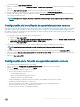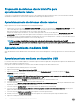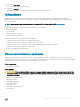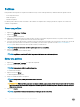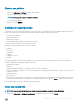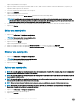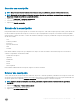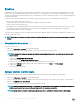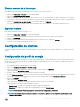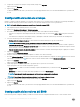Users Guide
Eliminar eventos de la lista negra
Para eliminar ID de mensaje de la lista negra para que no se descarten esos tipos de eventos:
1 Haga clic en Indicaciones > Eventos en el panel de la izquierda.
2 Haga clic en ADMINISTRAR LISTA NEGRA.
Aparecerá la pantalla Lista negra de eventos. Puede ordenar los eventos en la lista negra por los campos ID de mensaje o Descripción.
3 Seleccione los ID de mensaje que desea eliminar de la lista negra poniendo una marca de vericación en los cuadros correspondientes.
4 Haga clic en ELIMINAR DE LA LISTA NEGRA y, a continuación, haga clic en CERRAR.
Los eventos nuevos que contengan los ID de mensaje eliminados ya no se descartarán y se mostrarán en la lista de eventos.
Exportar eventos
Para exportar una lista de eventos a un archivo *.cvs:
1 Haga clic en Indicaciones > Eventos en el panel de la izquierda.
2 Seleccione los eventos que desea exportar poniendo una marca de vericación en los cuadros correspondientes.
3 Haga clic en EXPORTAR. . . .
4 Desplácese hasta la ubicación donde desea guardar el archivo de lista de eventos y haga clic en Guardar.
Los eventos seleccionados se guardan en el archivo *.cvs.
Conguración de clientes
Le permite congurar el perl de energía, el orden de arranque, los ajustes del BIOS y las contraseñas del BIOS en los sistemas cliente de
destino.
Conguración del perl de energía
Dena los diferentes perles de energía en los sistemas cliente administrados por Dell Command | Intel vPro Out of Band. Puede controlar
funciones tales como Wake On LAN (WOL), encendido, apagado por falla de alimentación, etc., en los distintos estados de energía (S0 a
S5) del sistema cliente.
1 Inicie la aplicación Dell Command | Intel vPro Out of Band.
2 Haga clic en Conguración de cliente > Perl de energía.
3 Seleccione la política de energía para los equipos portátiles y móviles. Haga clic en Siguiente.
Aparecerá la pestaña Seleccionar clientes.
4 Busque los sistemas cliente a los que desea aplicar los paquetes de energía.
5 En la lista Clientes disponibles, seleccione los sistemas cliente que desea administrar y haga clic en el botón para mover los sistemas
seleccionados, o presione el botón para mover todos los clientes Dell detectados a la lista Clientes seleccionados.
6 Haga clic en Siguiente.
Aparecerá la pestaña Programar tarea.
7 Puede elegir aplicar los cambios de inmediato o programar que se ejecuten en otro momento.
Según el programa, seleccione una de las siguientes opciones:
• Ejecutar ahora: los cambios en los perles de energía se aplican inmediatamente.
• Ejecutar en: los cambios en los perles de energía quedarán en cola en la Cola de tareas.
NOTA
: Puede iniciar la Cola de tareas para ver la lista de tareas completadas y pendientes.
NOTA: Si los sistemas cliente no están conectados a la red, vuelva a ejecutar la tarea después de que el sistema cliente
vuelva a estar en línea.
La aplicación Dell Command | Intel vPro Out Of Band 29